在wordpress后台点击--外观--编辑,找到底部模板footer.php,修改相应代码字样就可以了,你可以用注释符号<!---->**代码,也可以直接删除掉,当然也可以在底部代码这里修改为自己的信息,其他模板底部信息修改类似。不过在修改前还是建议把代码先备份一下,免得出了错误又改不回来。
如果发现没有footer.php可看看是不是使用了子主题的方式,在母主题里可以找到footer.php
如果模版自己有设置页面可以在设置页面去改
WordPress多语言网站插件– Polylang
插件中心搜索polylang并安装
创建语言
Polylang有 50种预定义的语言,在设置菜单里,找到语言,从下拉菜单里选择想要添加的语言的名称,然后点击添加语言。
如果你想要的语言没在列表里,或者你不想要默认的设置,你可以自己修改,每种语言都有 5个字段。
全名:在网站上显示的语言的名称,比如:English,Français,简体中文,繁体中文。
区域设置:用在 WordPress上的语言代码,必须填写跟 WordPress区域设置一致的代码,不然主题翻译就不能正常工作。一般由两个小写字母,一个下划线,再加上两个大写字母组成。例如:en_US,fr_FR,zh_CN。不过也有一些区域设置只用两个或三个小写字符,比如:ar,el,ckb。
语言代码:这个代码会用在 URL上,*好使用两个小写字母的 ISO 639-1语言,比如:en,fr,cn...
文字方向:一般的语言都是从左向右阅读,不过也会从右向左阅读的语言(阿拉伯语,希伯来语)。Polylang会告诉主题使用 LTR还是 RTL样式。注意并不是所有主题都支持两种文字方向(默认的 2011,2012主题支持)。
排序:在语言切换工具上显示的语言的顺序。
记得点击添加语言按钮,可劲儿添加,因为没有限制。Polylang会自动为你下载语言文件。
Polylang还会试着去下载默认的 2010,2011,2012这些主题的语言文件,如果也没下成,可以使用上面的地址手工下载,然后放在/wp-content/themes/your_theme/languages目录下。
设置
默认语言:当有人**次访问你网站首页的时候使用的默认的语言。
要是安装 Polylang在已有的网站上,会出现红色字儿的提示:有些文章,页面,分类或标签还没有设置语言,你想把它们设置为默认的语言吗?你可以点击这个快速设置所有已有的文章,页面,分类,标签的语言。同样适用于自定义内容类型,自定义分类法。注意不会修改文章,页面,分类或者标签的 URL。
检测浏览器语言:勾选以后,如果有人**次访问你的网站的首页,网站的语言会根据用户的浏览器的设置来设置。如果网站的语言里没有用户浏览器的语言,那么就会使用默认的语言。
URL修改
重要的选择:
从内容设置语言:Polylang尽可能不修改 URL,默认,只有需要的时候才添加语言信息到 URL上(主要是规档),不需要就不会添加(文章,页面,分类,标签)。这样即便禁用了这个插件,大部分重要的链接也不会受影响。
语言代码:例如:/en/,当使用简洁链接时会添加到所有 URL上。这样如果禁用了这个插件,每个 URL都会遗失语言信息,也就是所有的 URL链接都会被破坏。
其它控制 URL的相关选项:
在简洁链接中保留/language/:月度规档的 URL就会是这样:
从简洁链接中移除/language/:月度规档的 URL会是这样:
为默认语言** URL语言信息,这样只有默认的语言会**语言信息,那么默认语言的月度规档的 URL看起来是这样地:
重定向语言页面到首页:不使用静态首页的话,这个选项是没有用的。例如,首页 URL看起来是这样:
控制语言与翻译的更多选项:
媒体:翻译媒体的标题与描述。
同步:创建文章与页面的翻译时可以避免重复动作,比如设置分类与标签,特**像,父页面等等。你可以选择到底用不用同步。如果网站上有自定义内容类型或者分类法的时候,你也可以选择使用语言与翻译。*后别忘了点保存更改按钮。
主题的国际化( i18n)与本地化( l10n)
这步很重要,不然你的主题在显示文章或页面的时候不会显示翻译。要跟主题的作者确认一下主题是不是国际化(是否可翻译)还有本地化(已经翻译)了你需要的语言。了解更多可以参考本站的《 WordPress主题开发》课程。
检查主题的 header.php是否有类似的代码:
<html<?php language_attributes();?>>
有些浏览器或机器人会使用这行代码检查你的页面语言。
语言切换器
语言切换小工具( Widgets)
到小工具的管理页面,你可以找到语言切换器,它目前有五个选项:
显示语言名称
显示标示
强制链接到首页
**当前语言
使用下拉菜单的形式显示
如果你取消了“显示语言名称”和“显示标示”这两个选项,小工具会显示语言名称。如果你勾选了“使用下拉菜单的形式显示”,就不会显示标示,无论你是否选择勾选了“显示标示”选项。
如果你勾选了“强制链接到首页”,小工具会一直把访问者带到相应的语言的首页上,不勾选,语言切换器会试着找到翻译页。(没找到的话会回到首页上)。
如果勾选了“**当前语言”,小工具就不会显示当前语言。
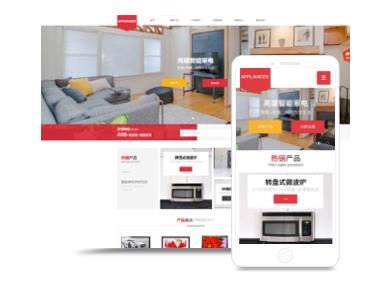
不管使用哪个选项,切换工具上的语言只有在至少有一个文章或页面使用了这个语言的时候才显示。
语言的标示图像可以在 wp_content/polylang目录里找到,比如区域设置为 en_US,那么就会使用 en_US.png这个图像。
导航菜单
你的主题必须支持自定义导航菜单,而且必须在 wp_nav_menu函数里使用了一个主题区域。例如:
wp_nav_menu(array('theme_location'=>'primary'));可以
wp_nav_menu(array('menu'=>'nav menu'));不可以
你可以为每种语言创建菜单。然后到菜单选项卡里的语言设置页面为每种语言选择正确的菜单。
你可以添加一个语言切换器在菜单的结尾处。勾选“在菜单结尾处显示语言切换器”。
如果你没勾选“显示语言名称”还有“显示标示”,语言切换器会使用语言名称。
如果勾选了“强制链接到首页”,语言切换器会把访问者带到正确的语言的首页,不然它会去寻找翻译页面(没找到的话就会回到首页上)。
勾选“**当前语言”,语言切换器就不会显示当前语言。
*后记得点击保存更改按钮。
字符串翻译
Polylang可以翻译用户定义的字符串,比如网站的标题,标语,小工具标题。你还可以为每种语言选择不同的语言格式和时间格式。插件或主题可能会添加其它的字符串到这个列表里。
名称:为了方便排序。
字符串:要翻译的字符串。
翻译:不同语言下每个字符串的翻译。
默认所有翻译的字符串都会保存在数据库里,有一个复选框允许你清理在数据库里的没有用的字符串。
翻译分类或标签
设置每个已有的分类与标签的语言非常重要,不然他们不会显示。设置语言,只需要在描述字段下面的下拉菜单里选择。
翻译文章或页面
设置每个已有的文章与页面的语言非常重要,不然他们不会显示。在文章或页面的编辑界面的右边栏上,你可以选择语言。
每种语言你都有三种选项:
不想翻译文章的话可以什么都不做。
如果翻译已经存在的话,在文章 ID字段里填上文章的 ID。
如果你想创建一个新的翻译,点击语言后面添加链接。如果翻译的分类和标签可用,会自动填到文章翻译里,父页面也是一样的。
同步元数据
Polylang会同步文章或页面与翻译之间的一些元数据和选项,默认的同步元数据的选项是:
分类与标签
自定义字段
评论与 ping状态
置顶文章与发布日期
文章格式
页面层级,页面模板,页面排序
特**像
快速搭建WordPress网站步骤如下:
1、打开浏览器,输入WordPress网址,回车会出现这个页面,告诉你需要准备什么信息。
2、点击开始,开始安装,输入之前准备好的信息,然后提交。
3、提交之后,如果检查没有问题,就会转到如下页面,提示可以开始安装网站了
4、wordpress的安装比较快,不到5分钟即可完成,安装前需要填一下基本信息,并且是可以随时修改的。
5、wordpress安装成功
6、使用刚设置的账号密码登录
7、登陆进去有一个很好玩的页面,叫做仪表盘
8、可以看到首页布局,如果不喜欢,有个自定义站点,点击可自定义
9、如果不喜欢这个主题可点击【更换主题】。如下图,各种漂亮的免费主题任选。
总结:基本建站流程就是这些,按照步骤来即可搭建属于自己的网站
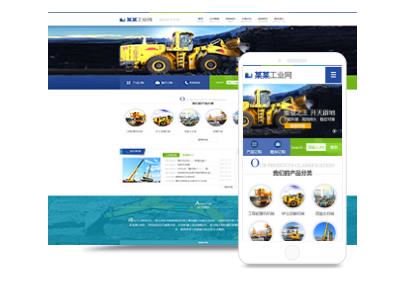
做网站的步骤 一、做好网站页面档 二、申请域名(即网址:这个要花钱),有专门的网络公司卖域名 三、购买空间(即存放你网站文件的磁盘空间),有专门的网络公司卖域名,这个也要花钱 四、上传你的网页到空间 五、需要在互联网信息中心备案,也可以要求你购买空间的网络公司帮你备案 以上是做整个网站的步骤。*难的在**步,下面说**步,就是如何学习做网站 一、首先要有一个网页制作软件
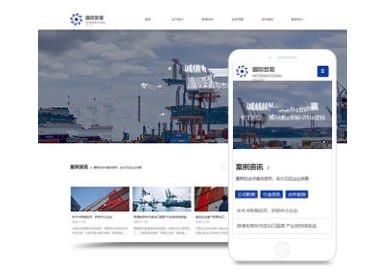
可手动添加。 在菜单界面,可以新建菜单和管理菜单的位置。不同的主题支持菜单的位置也不一样,通常情况*基本的都会包含一个顶部的主菜单。可以在添加菜单项的位置自己添加网址、文章、页面、分类目录等链接。添加完毕后保存菜单,然后选择菜单显示的位置,网站前台就可以看到了。 其实修改和制作主题并没有想像中的那么复杂,当然你要作出一款惊世骇俗的Wordpress主题除外。
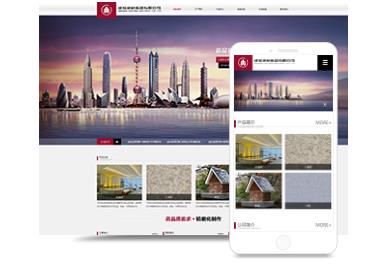
1、首先我们需要安装并**WPForms插件,您需要创建一个表单并将其发布在您的网站上。 2、其次要将表单条目导出到Excel中,我们要切换到WordPress仪表板,将表单数据导出到Excel,请向下滚动页面,然后单击“在Microsoft Excel中导出(.xlsx)”旁边的复选框。 3、然后准备导出信息时,请单击“导出选项”下的橙色“下载导出文件”按钮。
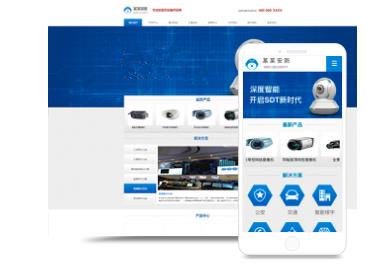
现在快速建站已经不是一个非常难的事情了,很多就算没有建站基础的人,看了网上的一些教程后,也可以比较快速的学会怎么搭建一个网站。但是,网上的教程参差不齐。所以,我觉得写一个比较全面的教大家怎么快速建站的教程会对大家比较有用。而这里我们是以搭建一个以Wordpress程序为基础的网站。从看这个教程到一个Wordpress搭建好,大概是需要20分钟左右。 **部分:购买空间+域名 所谓空间